Peržiūrėkite paprastus metodus, kaip įdiegti „Apple Music“ sistemoje „Windows 11“, naudodamiesi šiuo nuosekliu vadovu.
Ilgai laukta visiškai naujos „Windows 11“ versija pagaliau čia. Dabar OS galima įdiegti visame pasaulyje. Naujoji OS suteikia jums viską, nuo naujų funkcijų iki geresnių funkcijų.
Dabar galite gana lengvai įdiegti „Apple Music“ sistemoje „Windows 11“. Kaip tikriausiai žinote, „Microsoft“ nusprendė teikti „Android“ programų diegimo „Windows 11“ palaikymą. Tačiau „Microsoft Store“ ar bet kurioje kitoje platformoje nėra oficialios programos, kurią būtų galima atsisiųsti ir įdiegti. Ši funkcija, skirta paleisti „Android“ programas, padės daugeliui vartotojų naudoti muzikos srautinio perdavimo programą sistemoje „Windows“.
Šiame įraše išvardinsime visus įmanomus būdus, kaip be jokių rūpesčių atsisiųsti „Apple Music“ iš „Windows 11“. Galite pasinaudoti bet kokiu metodu, atitinkančiu jūsų pageidavimus, ir pirmą kartą naudoti programą sistemoje „Windows 11“.
Metodai, kaip greitai atsisiųsti ir įdiegti „Apple Music“ sistemoje „Windows 11“.
Toliau pateikiami geriausi ir saugiausi būdai atnaujinti arba įdiegti „Apple Music“ sistemoje „Windows 11“. Norėdami tobulumo, vienu metu atlikite veiksmus ir naudokite muzikos srautinio perdavimo platformą, kaip norite.
1 būdas: naudokite „Android“ derinimo tiltą
Jei jums įdomu, kaip įdiegti „Apple Music“ sistemoje „Windows 11“, geriausias sprendimas yra naudoti „Android“ derinimo tiltą. Naudodami šį tiltą galite lengvai iš šono įkelti „Apple Music Android App“ sistemoje „Windows 11“. Štai kaip:
- Eikite į Android kūrėjų svetainė ir Atsisiųskite SDK platformos įrankius, skirtus „Windows“..
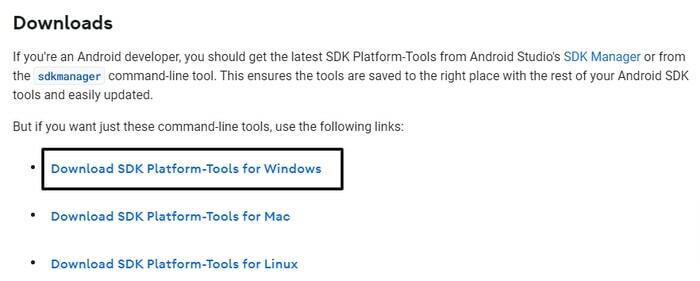
- Priimkite Taisyklės ir sąlygos ir vykdykite ekrane pateikiamas instrukcijas parsisiųsti SDK.
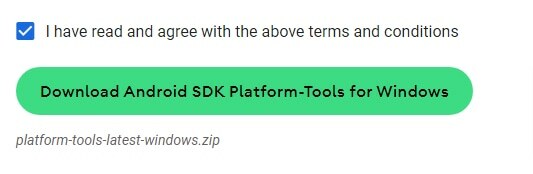
- Kai atsisiuntimas bus baigtas, ekstraktas tą patį į bet kurią norimą vietą.
- Po ištraukimo, atviras pavadintas aplankas platformos įrankiai ir nukopijuoti jo kelią kitur.
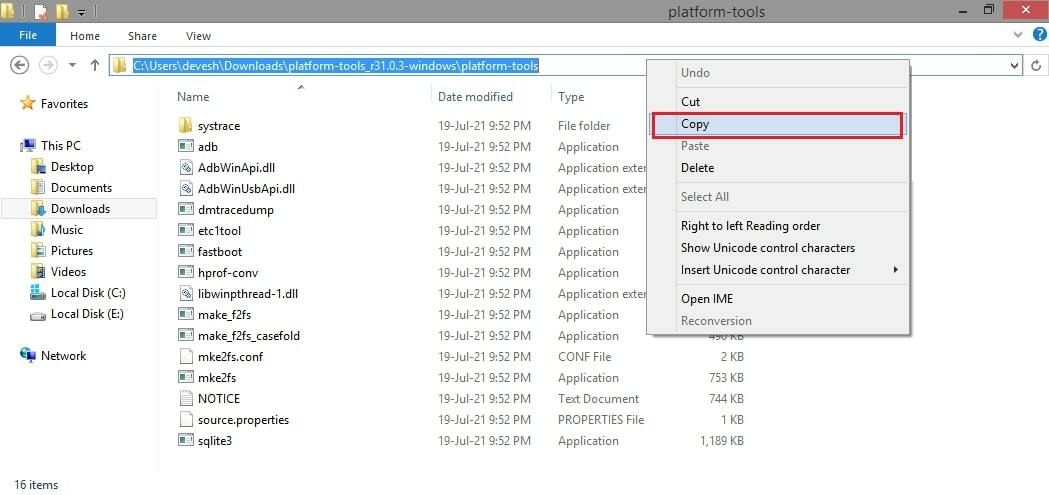
- Eikite į bet kurią patikimą svetainę atsisiųskite Apple Music Android APK.
- Perkelkite APK į tą patį aplanką kaip ir SDK.
- Paieškos pradžios juostoje įveskite „Windows“ posistemė, skirta „Android“.ir pasirinkite pirmąjį rezultatą.
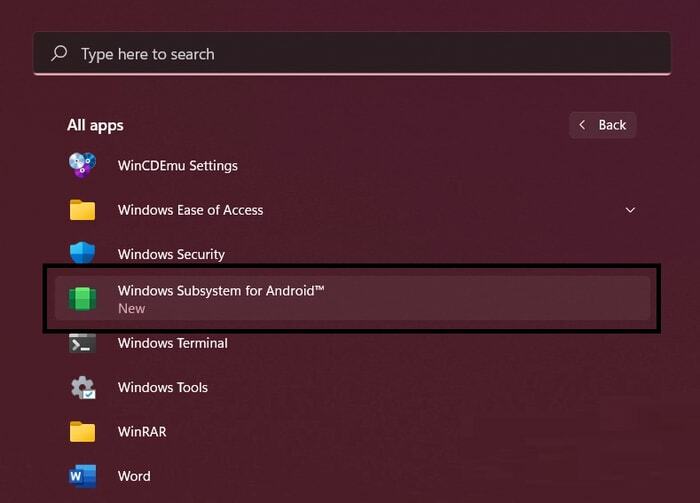
- Iš įrankio, įjungti į Kūrėjo režimas.
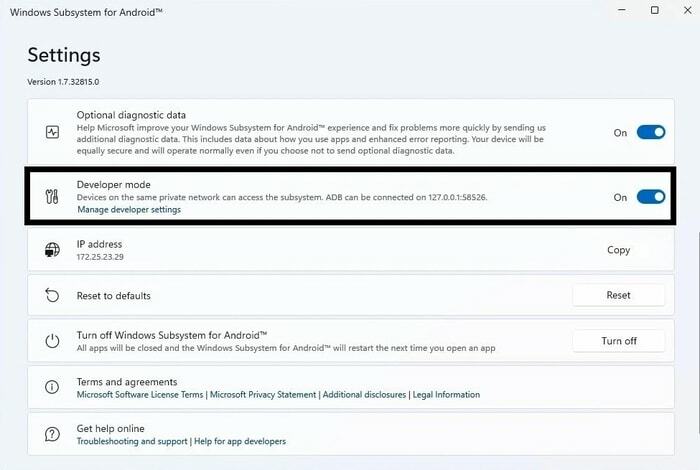
- Slinkite žemyn, kad rastumėte IP adresas ir kopija tas pats (įklijuokite kitur).

- Pradžioje paieškos juosta, tipas CMD ir Paleisti kaip administratorius.

- Paspauskite Įeikite po to kiekviena komanda įrankyje, kaip nurodyta toliau. Įklijuokite platformos įrankių aplanko kelią:C:\Vartotojai\jūsų naudotojo vardas\Atsisiuntimai\platform-tools_r31.0.3-Windows\platform-tools
Dabar įklijuokite IP adresą:adb connect 191.87.544.544Nukopijuokite atsisiųsto APK pavadinimą ir įklijuokite jį taip:
adb diegimas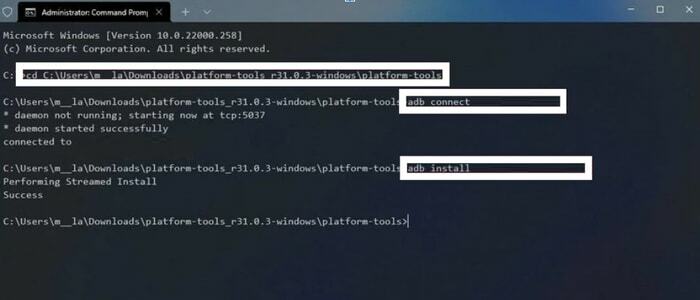
- Įdiegę programą, paleiskite ją kaip bet kurią kitą programą Pradėti Meniu.
- Susikurkite paskyrą arba prisijunkite prie esamos Apple muzika juo naudotis.
Atlikdami šiuos paprastus veiksmus, galite įdiegti arba atnaujinti „Apple Music“ sistemoje „Windows 11“. Jei šio metodo jums per daug, pasitelkite kitą.
Taip pat skaitykite: Kaip naudoti „Apple Music“ sistemoje „Windows 10“ (žingsnis po žingsnio)
2 būdas: naudokite Apple Music Web Player
Praėjo metai nuo tada, kai „Apple“ pristatė žiniatinklio grotuvą, skirtą muzikos srautinio perdavimo programai. Tą patį galite naudoti ir savo kompiuteryje, jei norite leisti Apple Music sistemoje Windows 11 neįdiegę jokios programos. Vienintelis žiniatinklio grotuvo naudojimo trūkumas yra tas, kad, skirtingai nei programėlė, negalite išsaugoti dainų neprisijungę. Štai kaip naudoti žiniatinklio grotuvą sistemoje „Windows 11“:
- Paleiskite Apple Music žiniatinklio grotuvas ir Prisijungti arba susikurti paskyrą.
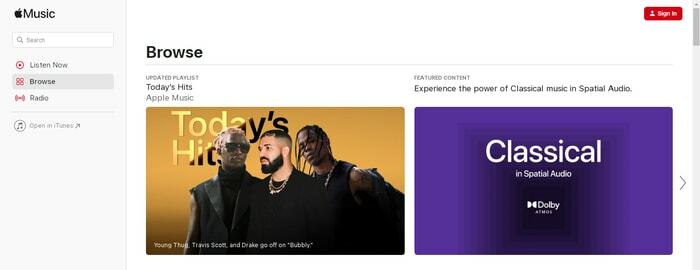
- Jei naudojate „Chrome“, spustelėkite Galimybės ir eikite į Daugiau įrankiųir pasirinkite Sukurti nuorodą.
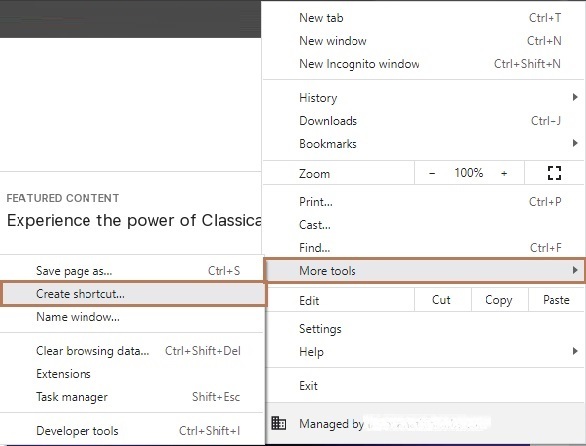
-
Nustatyti spartusis klavišas.
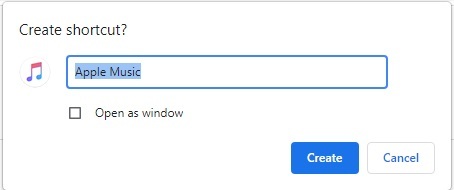
Nustačius spartųjį klavišą, galite lengvai leisti „Apple Music“ sistemoje „Windows 11“ be jokio įrankio.
Taip pat skaitykite: 10 geriausių nemokamos muzikos kūrimo programinės įrangos pradedantiesiems 2021 m
3 būdas: atsisiųskite Apple Music Electron
Jei norite atsisiųsti „Apple Music“ sistemoje „Windows 11“, kaip alternatyvą galite naudoti „Apple Music Electron“ įrankį. AME nesiskiria nuo Apple Music. „Electron“ yra atviro kodo ir lengva portalo alternatyva. Šią alternatyvą taip pat galite naudoti „MacOS“ ir „Linux“ įrenginiuose.
Atlikite toliau nurodytus veiksmus, kad atsisiųstumėte alternatyvą ir atsakytumėte, kaip įdiegti „Apple Music“ sistemoje „Windows 11“.
- Aplankykite „Apple Music Electron“ „GitHub“. puslapį
- Išskleisti Turtas ir parsisiųsti sąranka Apple Music App.
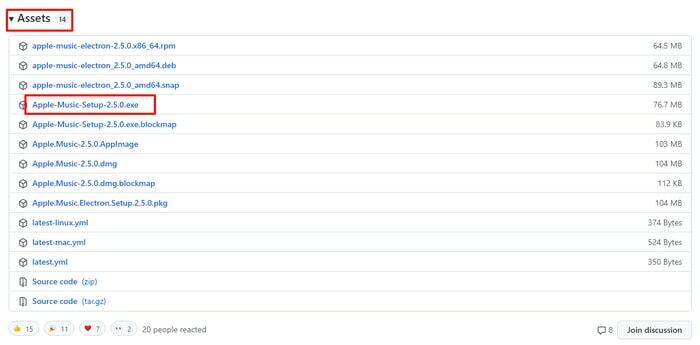
- Kai atsisiuntimas bus baigtas, diegti programėlę savo Windows kompiuteryje.
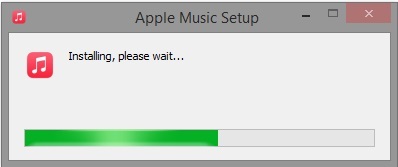
-
Prisijungti arba sukurkite naują paskyrą programoje.
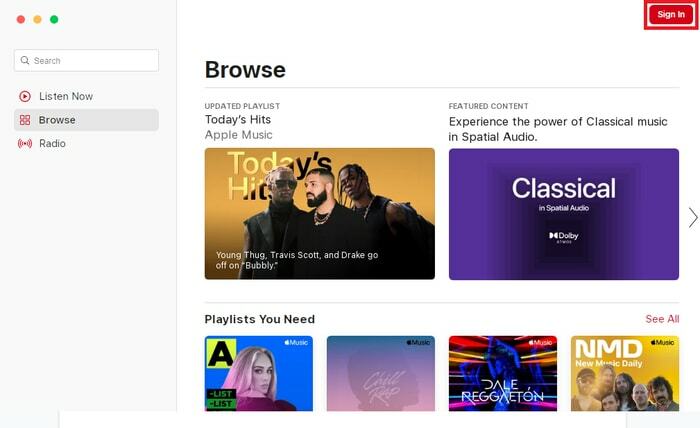
Dabar, kai esate prisijungę prie savo paskyros, galite leisti „Apple Music“ naudodami „Windows 11“, kaip ir „iPhone“ ir „MacOS“. Taip pat galite tinkinti programos temą, pagerinti garso kokybę ir padaryti daug daugiau programoje.
4 būdas: pasinaudokite „iTunes“ pagalba, kad įdiegtumėte „Apple Music“ sistemoje „Windows 11“.
Jei nė vienas iš aukščiau išvardytų metodų jums netinka. Jei nenorite atnaujinti ar atsisiųsti Apple Music sistemoje Windows 11, galite pasinaudoti iTunes pagalba. Nors Apple pristatė muzikos programą, vis tiek galite naudoti ir atsisiųsti dainas naudodami iTunes savo Windows kompiuteryje. Štai kaip:
-
Atsisiųskite iTunes nuo „Microsoft“ parduotuvė.
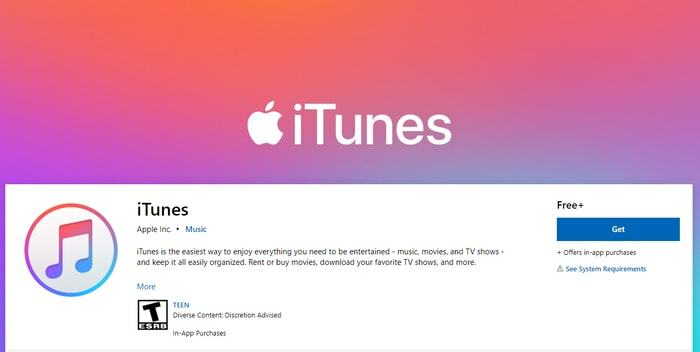
- Įdiegę programą, paleiskite ją ir Prisijungti tavo Apple ID.
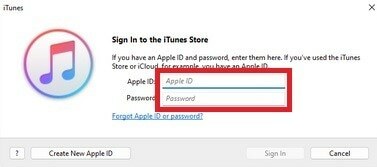
- Prisijungę gausite visas išsaugotas grojaraštis ir patiko dainos.
Taip pat skaitykite: 15 geriausių nemokamos muzikos atsisiuntimo svetainių, kad galėtumėte transliuoti mėgstamą muziką internetu
Kaip atsisiųsti „Apple Music“ sistemoje „Windows 11“: išvada
Naudodami aukščiau išvardintus metodus galite atsisiųsti „Apple Music“ sistemoje „Windows 11“. Visus šiuos metodus lengva laikytis ir jie yra saugūs. Jie jokiu būdu nepakenks jūsų sistemos vientisumui ir suteiks jums viską, ko tik norėjote iš „Apple Music“.
Nors negalite atsisiųsti dainų naudodami žiniatinklio grotuvą. Galite pasinaudoti kitais metodais, norėdami įdiegti atskirą programą savo sistemoje ir naudoti ją muzikai išsaugoti neprisijungus ir klausytis muzikos bet kada, kai tik norite.
Šie metodai tikrai leis jums leisti „Apple Music“ sistemoje „Windows 11“ nepatiriant jokių problemų. Jei turite klausimų, susijusių su tema, rašykite mums toliau pateiktuose komentaruose. Prenumeruokite naujienlaiškį iš „Techpout“ tinklaraštis ir gaukite naujausią informaciją apie technologijų tinklaraščius ir sprendimus.